一般在VPS上挂载onedrive,我们会使用rclone,但实际使用中,rclone存在两点不足,1.容易丢包,有时有些文件必须多传几次,才能确定保存在网盘端了,2.对于世纪互联不是很支持。而OneDriveUploader则完美的解决了这两个问题。

更新
【2019.12.21】
支持跳过网盘中已存在的同名文件。
【2019.12.20】
目前同时支持国际版、个人版(家庭版)、中国版(世纪互联)。
【2019.12.15】
修复授权失败、上传文件大小为0等问题。
现已支持arm、x86、x64平台的系统。
【2019.11.29】
新增多线程上传、MacOS客户端。
修复了一个致命bug,建议之前装过的更新下程序。功能
- 支持上传文件和文件夹到指定目录,并保持上传前的目录结构。
- 支持命令参数使用,方便外部程序调用。
- 支持自定义上传分块大小。
- 支持多线程上传(多文件同时上传)。
- 支持根据文件大小动态调整重试次数,对抗不好的网络环境。
使用
Github地址:https://github.com/MoeClub/OneList/tree/master/OneDriveUploader
这里只详细说下Linux的用法,Windows后面大概说下。
Windows、MacOS系统下载地址→传送门,直接将程序下载到本地后,按照下面方法进行授权、初始化,然后就可以使用命令上传了。
1、授权认证
点击右侧URL登录并授权,授权地址→【国际版、个人版(家庭版)】、【中国版(世纪互联)】。
授权后会获取一个localhost开头打不开的链接,这里复制好整个链接地址,包括localhost。
2、安装OneDriveUploader
#64位系统下载
wget https://raw.githubusercontent.com/MoeClub/OneList/master/OneDriveUploader/amd64/linux/OneDriveUploader -P /usr/local/bin/
#32位系统下载
wget https://raw.githubusercontent.com/MoeClub/OneList/master/OneDriveUploader/i386/linux/OneDriveUploader -P /usr/local/bin/
#arm架构下载
wget https://raw.githubusercontent.com/MoeClub/OneList/master/OneDriveUploader/arm/linux/OneDriveUploader -P /usr/local/bin/
#给予权限
chmod +x /usr/local/bin/OneDriveUploader3、初始化配置
#国际版,将url换成你上面复制的授权地址,包括http://loaclhost。
OneDriveUploader -a "url"
#个人版(家庭版),将url换成你上面复制的授权地址,包括http://loaclhost。
OneDriveUploader -ms -a "url"
#中国版(世纪互联),将url换成你上面复制的授权地址,包括http://loaclhost。
OneDriveUploader -cn -a "url"
如果提示Init config file: /path/to/file/auth.json类似信息,则初始化成功。
4、使用命令
Usage of OneDriveUploader:
-a string
// 初始化授权
Setup and Init auth.json.
-b string
// 自定义上传分块大小, 可以提高网络吞吐量, 受限于磁盘性能和网络速度.
Set block size. [Unit: M; 5<=b<=60;] (default "10")
-c string
// 配置文件路径
Config file. (default "auth.json")
-n string
// 上传单个文件时,在网盘中重命名
Rename file on upload to remote.
-r string
// 上传到网盘中的某个目录, 默认: 根目录
Upload to reomte path.
-s string
// *必要参数, 要上传的文件或文件夹
Upload item.
-t string
// 线程数, 同时上传文件的个数. 默认: 2
Set thread num. (default "2")
-f
// 开关(推荐)
// 加上 -f 参数,强制读取 auth.json 中的块大小配置和多线程配置.
// 不加 -f 参数, 每次覆盖保存当前使用参数到 auth.json 配置文件中.
Force Read config form config file. [BlockSize, ThreadNum]
-skip
// 开关
// 跳过上传网盘中已存在的同名文件. (默认不跳过)
Skip exist file on remote.
-cn
// 开关
// 授权中国版(世纪互联), 需要此参数.
OneDrive by 21Vianet.
-ms
// 开关
// 授权个人版(家庭版), 需要此参数.
OneDrive by Microsoft.5、命令示例
#将当前目录下的mm00.jpg文件上传到OneDrive网盘根目录
OneDriveUploader -c /root/auth.json -s "mm00.jpg"
#将当前目录下的mm00.jpg文件上传到OneDrive网盘根目录,并改名为mm01.jpg
OneDriveUploader -c /path/to/file/auth.json -s "mm00.jpg" -n "mm01.jpg"
#将当前目录下的Download文件夹上传到OneDrive网盘根目录
OneDriveUploader -c /root/auth.json -s "Download"
#将当前目录下的Download文件夹上传到OneDrive网盘Test目录中
OneDriveUploader -c /root/auth.json -s "Download" -r "Test"
#将同目录下的Download文件夹上传到OneDriv网盘Test目录中,使用10线程
OneDriveUploader -c /root/auth.json -t 10 -s "Download" -r "Test"
#将同目录下的Download文件夹上传到OneDrive网盘Test目录中,使用15线程,并设置分块大小为20M
OneDriveUploader -c /root/auth.json -t 15 -b 20 -s "Download" -r "Test"
 心海漪澜
心海漪澜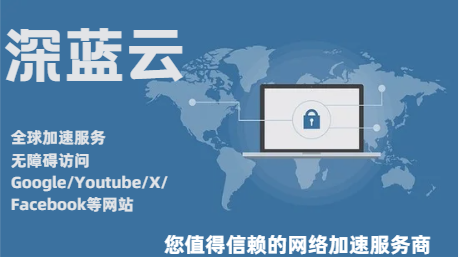
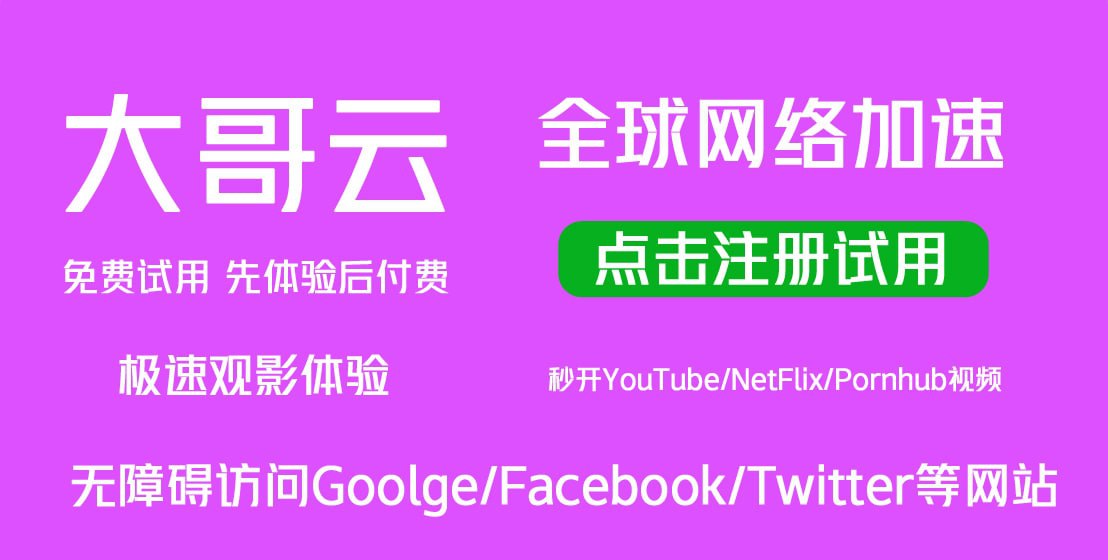

评论前必须登录!
注册